
DSynchronize文件实时同步
v2.48.97 绿色版- 软件大小:1.66 MB
- 软件语言:英文
- 更新时间:2022-10-05
- 软件类型:国外软件 / 文件管理
- 运行环境:WinXP, Win7, Win8, Win10, WinAll
- 软件授权:免费软件
- 官方主页:http://dimio.altervista.org
- 软件等级 :
- 介绍说明
- 下载地址
- 网友评论
dsynchronize软件可以帮助用户实时同步文件夹中的内容,可以在软件界面上添加需要同步的源文件,可以在软件右侧设置一个同步的目的文件,设置完毕就可以手动执行同步,也可以让软件监视文件夹的变化,有新的内容就可以执行同步,软件操作还是非常简单的,您可以添加多个同步计划,可以允许多个实例运行,添加到软件上的同步文件夹都是可以勾选和取消勾选的,不需要对文件夹同步就可以取消勾选,操作比较简单,虽然是英文界面但是没有复杂的设置,添加文件夹就可以执行同步,需要就下载吧!
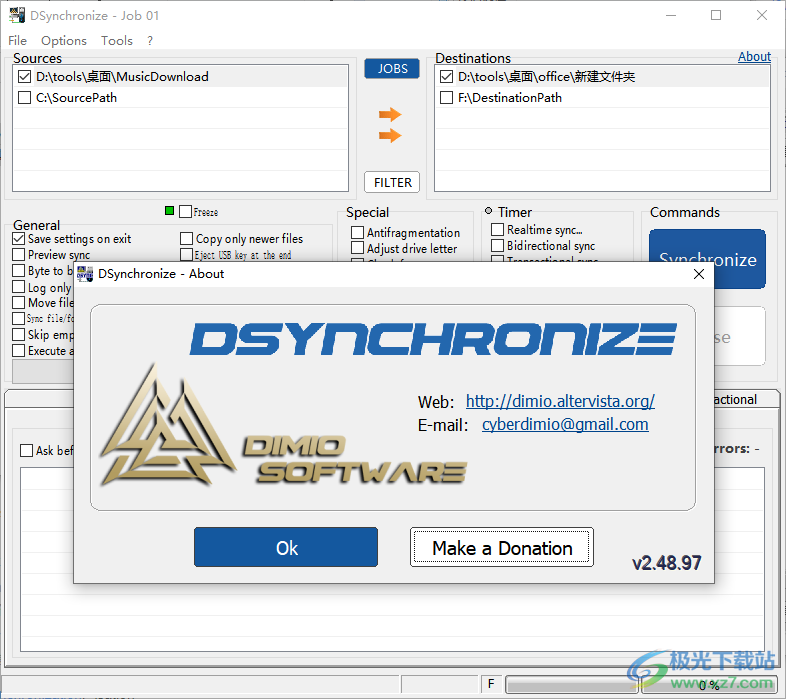
软件功能
1、可以在软件上添加多个工作内容,可以在软件添加不同的同步计划
2、附加过滤内容,可以禁止不需要同步的扩展名字
3、提供路径浏览功能,方便查看添加的同步路径
4、支持更改驱动器功能,可以对当前添加的同步内容修改盘符
5、支持交换功能,可以将目的和源快速交换
6、可以在底部显示同步记录,方便查看哪些文件成功同步和失败同步
软件特色
DSynchronize是一个在局域网上同步两个或多个目录的程序(免费软件)。
该程序将每个目录“源”与各自的“目标”进行比较,然后更改“目标”(添加、替换或删除文件和子目录),使这些文件或子目录与“源”相同。它支持多个过滤器(用“;”分隔)类型*。exe;*。txt等。
您可以配置同步以使用不同的环境(%WINDIR%、%USERPROFILE%等)。
使用方法
1、将dsynchronize软件启动以后可以点击help查看软件的帮助内容
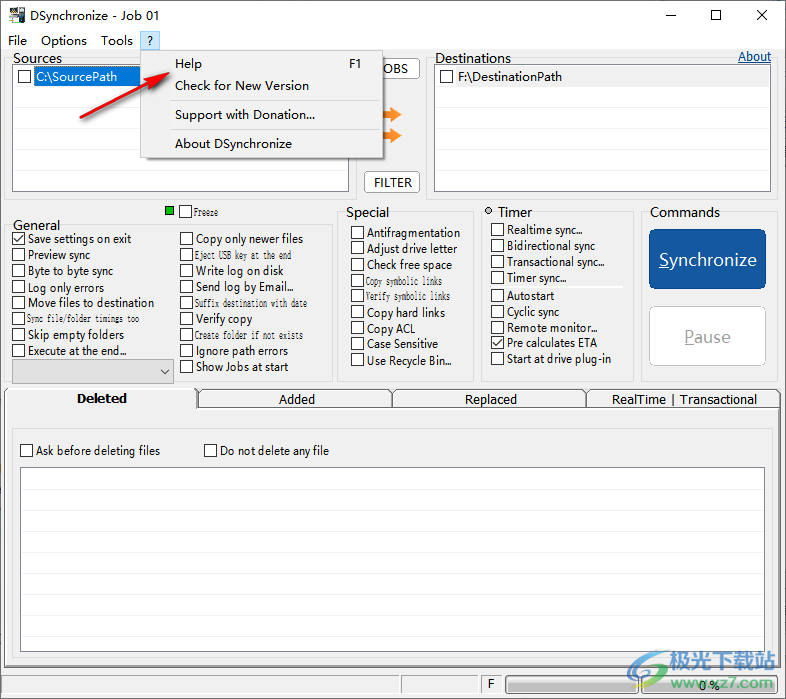
2、左侧是需要同步的文件夹,点击browse按钮添加一个文件夹到软件执行同步
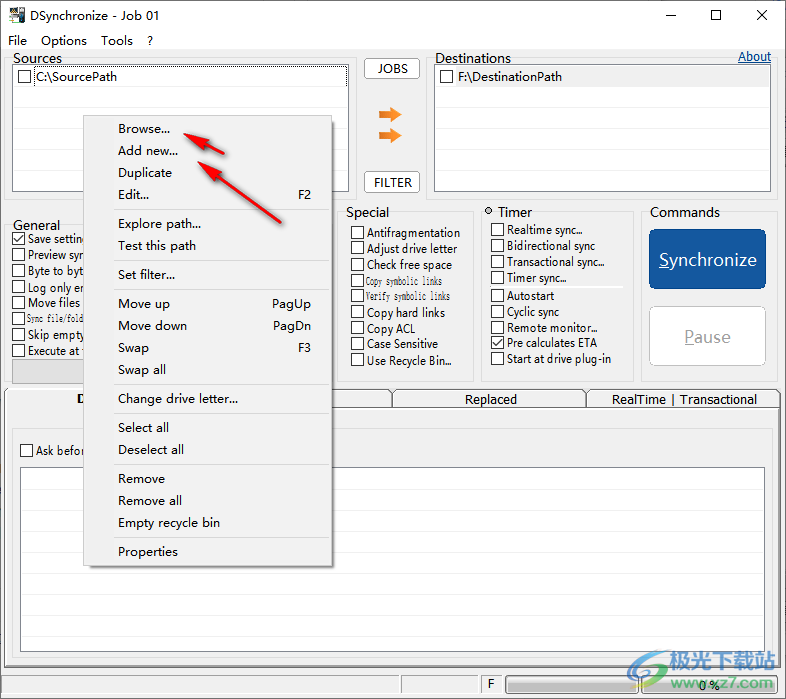
3、右侧是保存同步的地址,可以选择一个空白的文件夹保存同步的内容
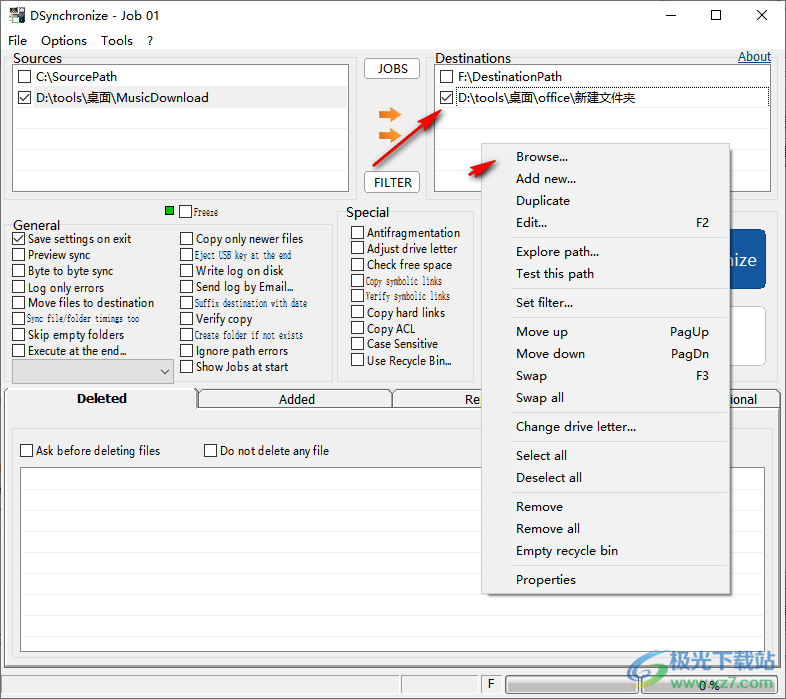
4、两个文件夹添加完毕点击Synchronize按钮就可以开始复制文件夹里面的内容
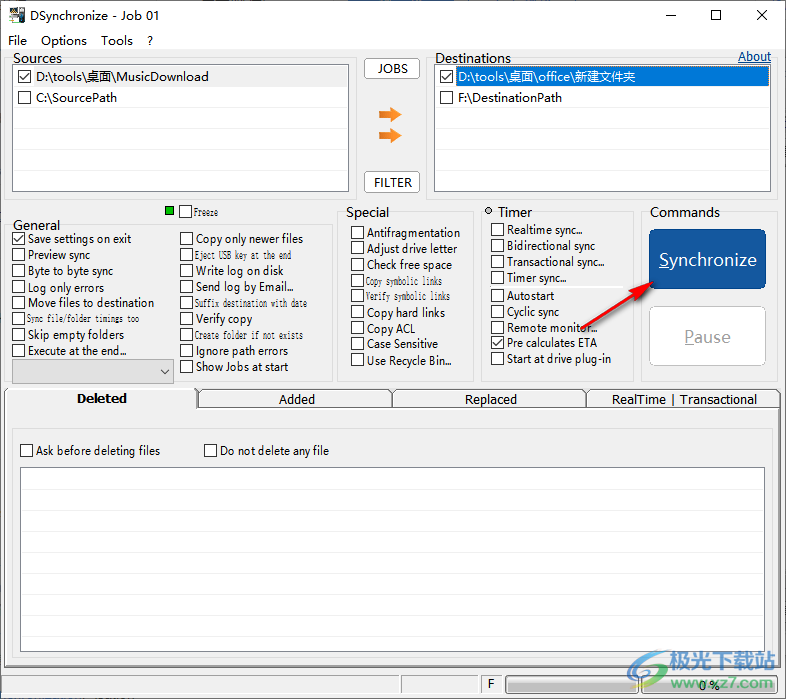
5、如图所示,这里是同步的结果界面,显示OK说明文件已经成功同步到您设置的输出地址
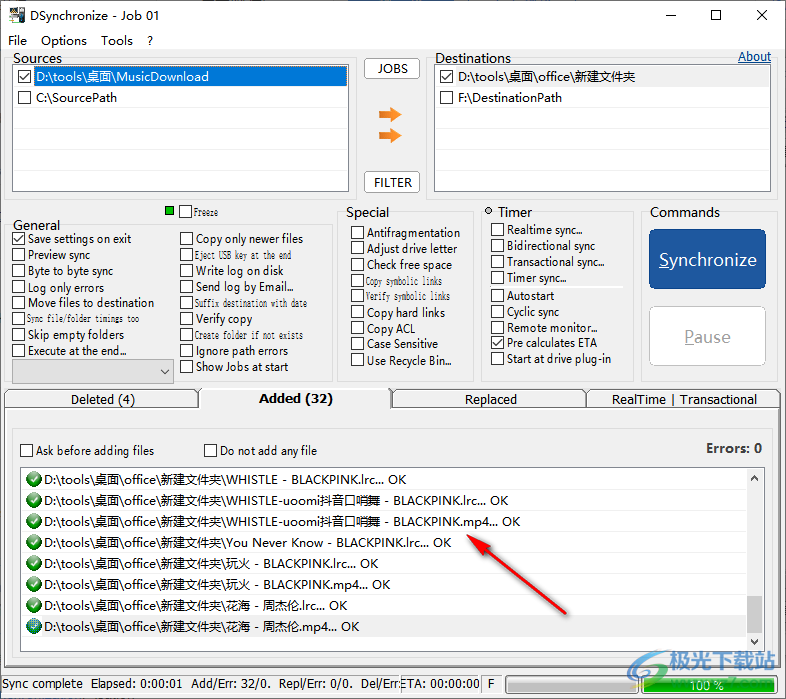
6、软件界面还有很多设置内容,如果你看懂这些设置就可以自己勾选
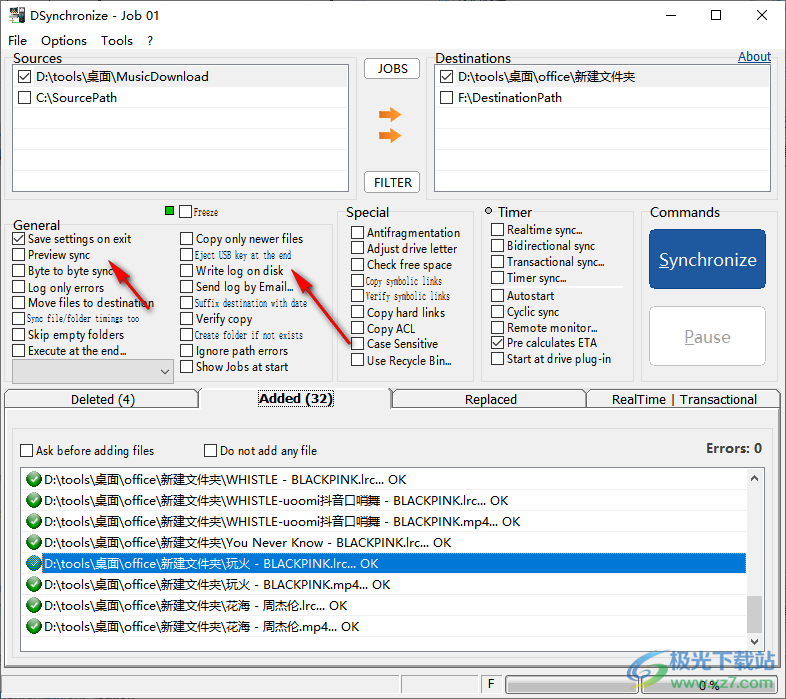
7、过滤设置界面,可以在软件添加过滤的内容以及包括的内容
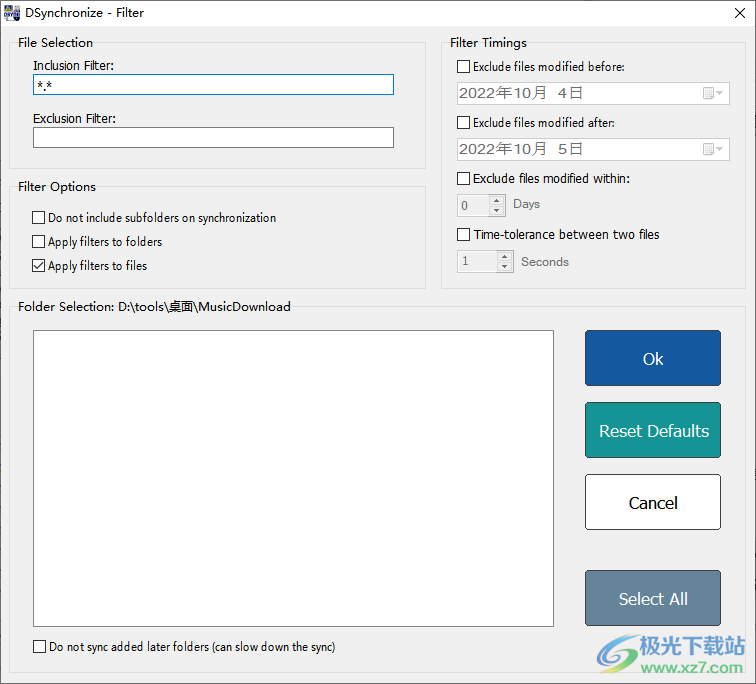
8、设置内容
同步前测试路径
记住窗口大小
同步后显示摘要
关闭按钮最小化窗口
隐藏模式
允许多个实例
在选定的连续错误数后停止。。。
维护旧版本
实时响应时间
隐藏文件和系统文件
使删除不可恢复(缓慢)
最后给出合理建议
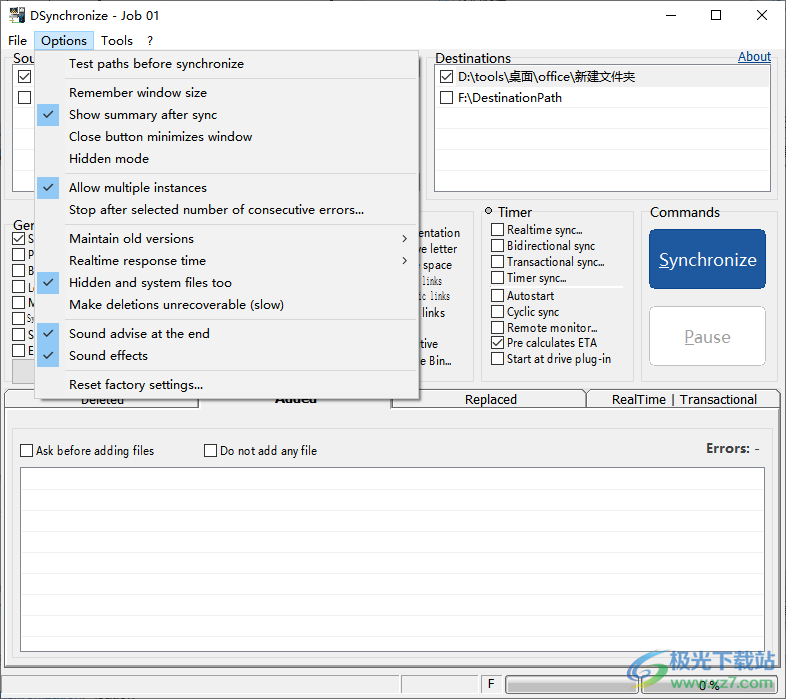
9、点击Save settings as可以将本次配置的同步内容保存,以后可以加载使用,点击Load settings就可以加载保存的配置内容
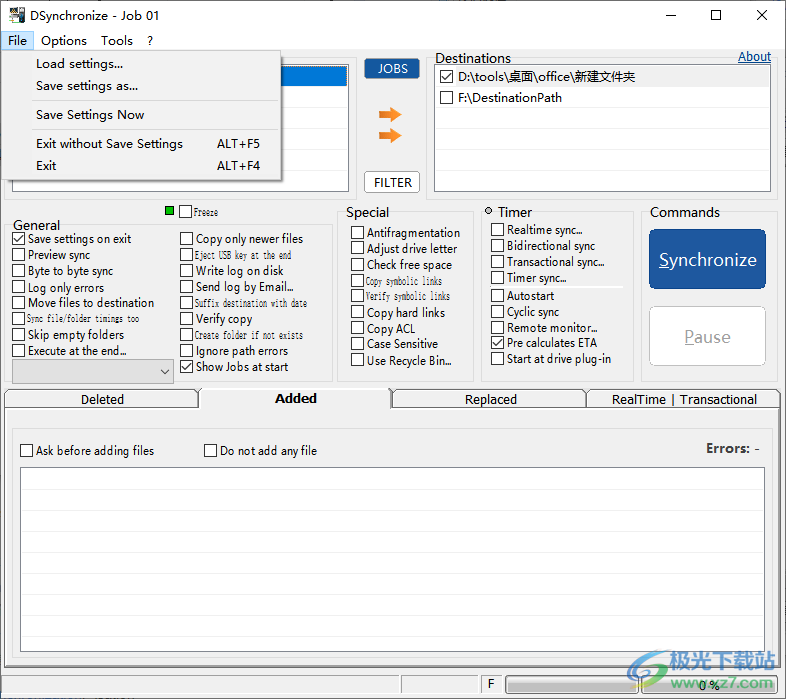
10、工具界面
测试所有选定路径
更改可移动驱动器号。。。
设置实时延迟同步日志路径。。。
查找延迟的同步文件。。。
执行实时延迟同步
删除所有空文件夹。。。
使用多个日志文件
显示日志文件
擦除日志文件
查找ini文件
上次同步摘要。。
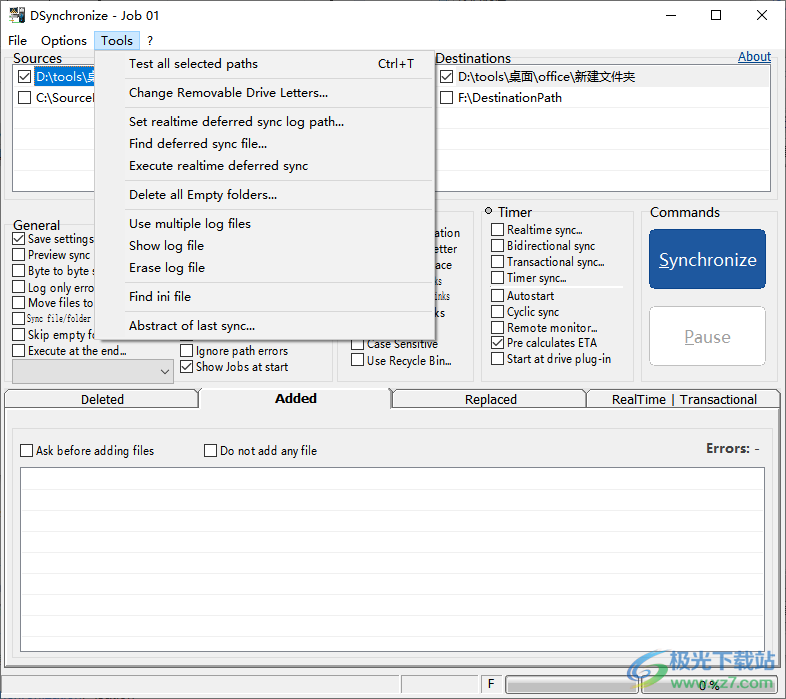
使用说明
“退出时保存”
它用于保存所有设置并记住要同步的目录。
“反碎片化”
它减少了磁盘的碎片:为了防止替换文件时文件结构中出现漏洞,首先从结构中删除旧文件,然后将替换文件写入旧文件的位置。
“设置/启用计时器”
此选项将同步设置为定期运行。您可以用小时和分钟来告诉它同步之间的等待时间。您还可以指定要同步的特定日期,或指定在指定日期同步的特定时间。
“结束时关闭”
此选项将在同步结束时自动关闭电脑。
“如果文件夹不存在,则创建该文件夹”
如果目标上不存在指定的目录,则会自动在那里创建与源目录同名的目录。
“将日期添加到目标文件夹”
此选项将日期添加到目标上的文件中。例如,如果源文件x为“.C:mapindestination”,它将变为“C:mapindustination 18-07-2004 22.30”,则可以使用时间戳创建多个备份,以区分它们之间的差异。
“仅更新的文件”
仅当“源”中的文件较新时,才替换“目标”中的所有文件。
“设置空闲优先级”
将系统上的进程优先级设置为最小。这是不必要的,因为DSynchronize已经使用了很少的资源。使用此选项将导致同步速度变慢。
“双向同步”
这允许将两个位置中的最新文件复制到另一个位置。将在源文件夹和目标文件夹中检查每个文件,并将最近的文件复制到这两个位置。同步后,源和目标应相同。
“实时同步”
它持续监视指定的文件夹(这使用很少的CPU),以了解源站中发生的更改,并相应地传递对目标的任何更改。
在激活此选项之前,必须完成正常同步。实际上,此选项的功能是从一开始就维护两个相同的文件集。
“自动启动”
当Windows使用上次保存的选项启动时,这会自动启动程序。
如果同步是在计时器上进行的,则将按计划进行,否则将立即进行同步。
“作为服务自动启动”
这会在Windows启动时自动将程序作为服务启动。
可以指定程序运行时使用的帐户。请务必验证指定的帐户是否具有访问源目录和目标目录的足够权限。
实时同步注意事项
工作原理:
该程序监控源站状态的所有变化,并每隔10秒在目的站中反映相同的变化。
然后,它会等待大约10秒钟,这是为了避免无用的处理器消耗。事实上,如果一个文件在10秒钟内被修改两次,它只会被复制一次,这将减少两倍的处理器消耗量。
可能的问题:
正常情况下,在实时同步期间,在日志窗口中,某些操作显示负结果(FAILED或LOCKED),这不能确定同步中的异常。
例如,如果您创建了一个文件,该文件将被删除,然后在一秒钟内被替换,当程序尝试同步时,它将产生两个错误,而实际上一切正常。实际上,程序要做的第一件事是复制一个不存在的文件,然后尝试删除该文件。
实时同步被认为是实验性的。事实上,存在一些罕见的情况,可能会导致同步失败。因此,如果使用此选项,建议您也定期影响正常同步。
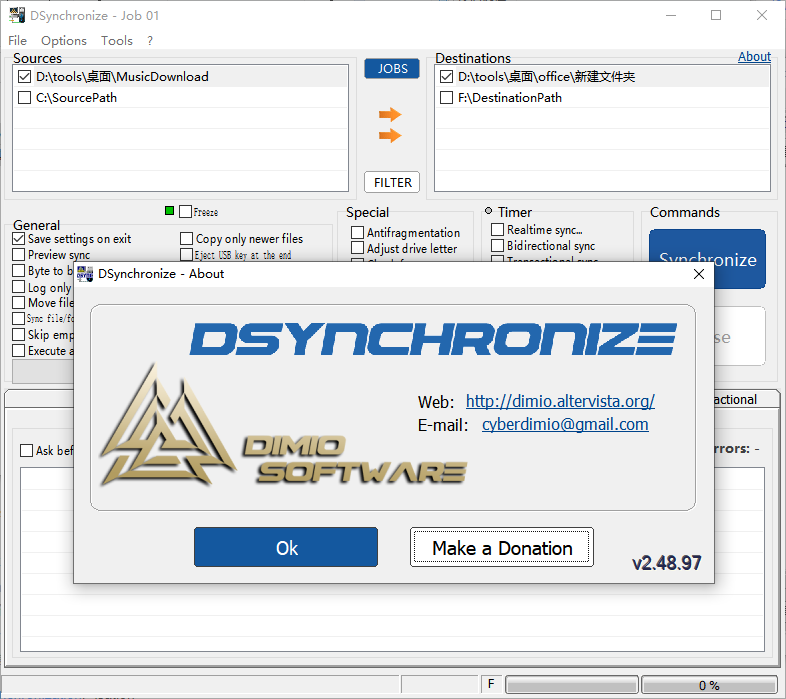
本类排名
本类推荐
装机必备
换一批- 聊天
- qq电脑版
- 微信电脑版
- yy语音
- skype
- 视频
- 腾讯视频
- 爱奇艺
- 优酷视频
- 芒果tv
- 剪辑
- 爱剪辑
- 剪映
- 会声会影
- adobe premiere
- 音乐
- qq音乐
- 网易云音乐
- 酷狗音乐
- 酷我音乐
- 浏览器
- 360浏览器
- 谷歌浏览器
- 火狐浏览器
- ie浏览器
- 办公
- 钉钉
- 企业微信
- wps
- office
- 输入法
- 搜狗输入法
- qq输入法
- 五笔输入法
- 讯飞输入法
- 压缩
- 360压缩
- winrar
- winzip
- 7z解压软件
- 翻译
- 谷歌翻译
- 百度翻译
- 金山翻译
- 英译汉软件
- 杀毒
- 360杀毒
- 360安全卫士
- 火绒软件
- 腾讯电脑管家
- p图
- 美图秀秀
- photoshop
- 光影魔术手
- lightroom
- 编程
- python
- c语言软件
- java开发工具
- vc6.0
- 网盘
- 百度网盘
- 阿里云盘
- 115网盘
- 天翼云盘
- 下载
- 迅雷
- qq旋风
- 电驴
- utorrent
- 证券
- 华泰证券
- 广发证券
- 方正证券
- 西南证券
- 邮箱
- qq邮箱
- outlook
- 阿里邮箱
- icloud
- 驱动
- 驱动精灵
- 驱动人生
- 网卡驱动
- 打印机驱动



























网友评论